
Utiliser des actions Si dans Raccourcis
Utilisez l’action Si (également connue sous le nom de conditionnelle) pour configurer un raccourci qui vérifie certaines conditions et fonctionne différemment selon la condition remplie. Les actions Si vous donnent la flexibilité de configurer différents cas de figure, que vos actions peuvent prendre, en fonction des conditions qui ne sont connues que lorsque le raccourci s’exécute.
En d’autres termes, l’action Si vous permet d’exprimer ce qui suit dans un raccourci : Si une condition est vraie, faire ceci, sinon, faire cela. Une série d’actions différentes est exécutée pour chaque résultat.
Vous pouvez utiliser l’action Si pour tester si le contenu utilisé comme entrée dans l’action remplit une certaine condition. Par exemple, vous pouvez utiliser l’action Si pour vérifier si une page web extraite d’une action précédente contient le mot « fromage ».
Remarque : si vous ne connaissez pas bien le concept d’entrées et de résultats, veuillez consulter Comment les raccourcis fonctionnent-ils ?
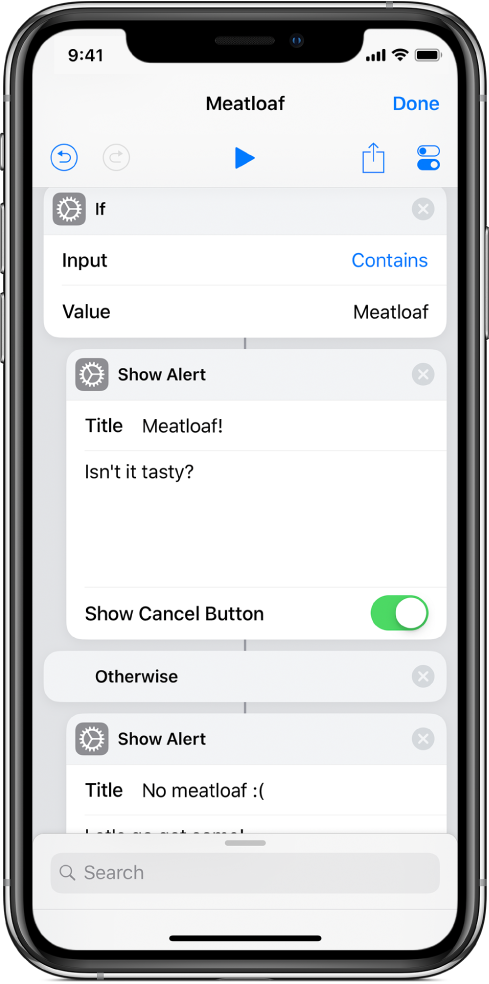
Une fois placée dans votre raccourci, l’action Si comprend trois marqueurs (des tags dans l’éditeur de raccourci) : Si (non visible en tant que tag distinct), Sinon et Terminer Si.
Dans le marqueur Si, vous pouvez configurer les paramètres Entrée et Valeur. Sélectionnez le paramètre Entrée pour choisir l’une des quatre conditions disponibles :
Est égale à : permet de vérifier si l’entrée correspond exactement à la valeur que vous avez spécifiée, qu’il s’agisse d’un texte ou d’un nombre.
Contient : permet de vérifier si l’entrée (qui peut être un corps de texte ou une liste) contient le texte spécifié, au moins une fois.
Est supérieure à : permet de vérifier si l’entrée est supérieure à un certain nombre.
Est inférieure à : permet de vérifier si l’entrée est inférieure à un certain nombre.
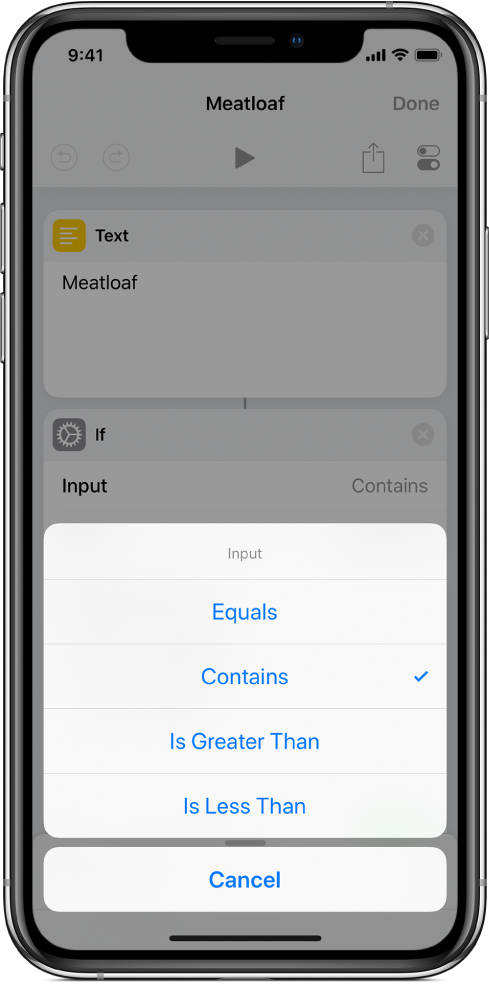
Est supérieur à et Est inférieur à ne s’appliquent que lorsqu’un nombre est transmis comme entrée.
Étant donné que l’action Si a deux résultats possibles (la condition est vraie ou la condition est fausse), vous pouvez placer les actions dans deux chemins. Lorsque le raccourci s’exécute, une condition vraie transmet l’entrée à la première action juste après Si, alors qu’une condition fausse transmet l’entrée à la première action après le marqueur Sinon.
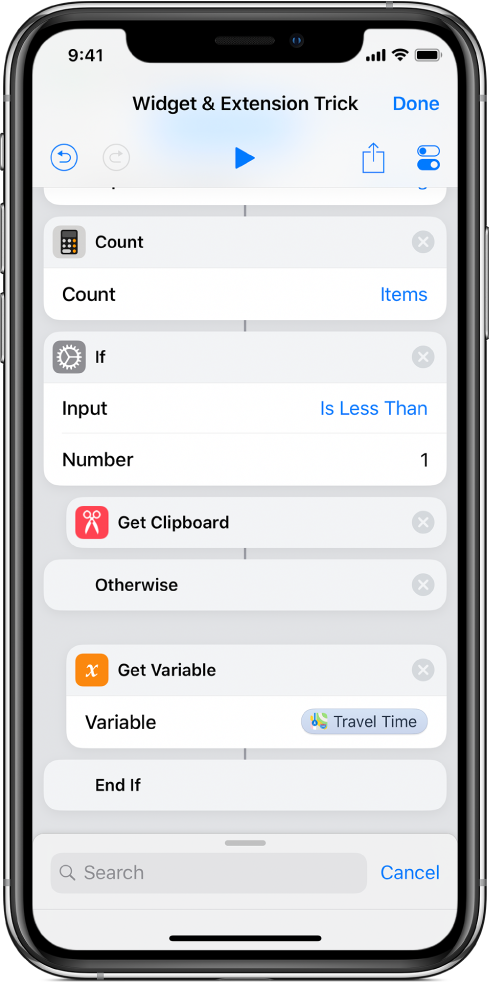
La dernière action à donner un résultat dans les cas Si ou Sinon transmet son contenu au marqueur Terminer Si comme résultat (qui peut être récupéré comme variable magique « Si le résultat »). Cela signifie que la dernière action dans chaque chemin de l’action Si affecte la sortie de l’action dans son ensemble.
Astuce : vous pouvez placer des actions Si les unes dans les autres pour créer une arborescence de décisions plus avancée dans votre raccourci : Dans l’éditeur de raccourci, faites glisser une deuxième action Si de façon à ce qu’elle se superpose à la partie inférieure de la première action Si. La deuxième action Si est imbriquée (en retrait) sous la première action Si.